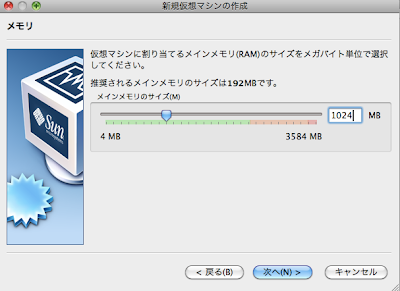まずは年明け一発目なので、新年あけましておめでとうございます!
今年も厳しい1年になりそうですが、負けずにがんばりたいと思います。
さて、本題です。
脱Windowsをめざし、ほとんどのことはMacで行なっていますが、
やはり、Windowsでしか動かないソフトなど必要なケースもあり、
そんな時はMac上でVirtualBoxを使ってWindowsXPを使用しています。
VirtualBoxはもう結構、有名だと思いますがオープンソースの仮想化ソフトです。
窓の杜にも紹介されています。
無償でこれだけのものを使えるので、とってもナイスですね。。。
便利なのはいいのですが、いつの間にかゲストOSであるWindowsXPに割り合てたディスク、Cドライブの空容量がなくなってしまいました。
そこで、今回は、ディスク容量を増やす方法です。
環境は以下になります。
- ホストOS : Mac OS X 10.6.2
- ゲストOS : WindowsXP
- 仮想化ソフト : VirtualBox 3.1.2 r56127
まずは容量を増やした仮想化イメージを作成します。
- VirtualBoxを起動し「新規」を選択します。
- 新規仮想マシン作成が始まりますので「次へ」を選択。
- 名前を入力します。ここでは「NEWWINXP01」。OSは「Winddows XP」。
- 仮想マシンに割り当てるメモリを入力。これはあとでも変更可能です。
- 仮想ハードディスク情報の入力開始。「新規ハードディスクの作成」を選択。
- 「次へ」を選択。
- ハードディスクストレージタイプの入力。私はいつのまにか増加するのは嫌なので「固定サイズのストレージ」を選択。
- 次にハードディスクサイズを入力。増加後のサイズを入力します。今回は28G。「次へ」を選択。
- 「完了」を選択すると仮想ディスクの作成が始まります。少々時間がかかります。
次にディスク容量を増やす前の仮想化イメージを上記で作成した容量アップディスクイメージにコピーします。
- この操作はコマンドで実行します。少し時間がかかります。
$cd /Users/XXX/Library/VirtualBox/HardDisks ・・・・・・・・・・(a) $VBoxManage clonehd WINXP.vdi NEWWINXP001.vdi --existing・・・・(b)
- (a) 仮想ハードディスクイメージのある場所に移動します。
- (b) コピーを実行します。書式は以下です。
「VBoxManage clonehd コピー元イメージ コピー先イメージ --existing」
これで新しい容量アップした仮想イメージの準備ができましたので、起動してみます。
- 「起動」を選択します。
- 初回起動ウィザードが始まります。「次へ」を選択。
- インストールの必要はないですが、インストールする為のデバイスを選択するよう促されます。デフォルトのまま「次へ」を選択。
- 「完了」を選択するとゲストOSであるWindowsXPが起動します。
ゲストOSであるWindowsXPが起動しますが、このままだとパーテションが旧イメージのままですのでパーテションを変更します。
- ゲストOSであるWindowsXPへパーテション変更ツールである「EASEUS Partition Master」をここからダウンロードしインストールします。
- インストールが完了したら「EASEUS Partition Master」を起動します。パーティションサイズは旧仮想イメージのままになっています。
- パーティションサイズの境界線をドラッグして、ディスクサイズMAXまで延ばします。
- 「Apply」を選択します。
- 完了ポップアップが表示されたら完了です。
これで、完了です。
簡単ですね。 Leia Mais…